Sidebar
This is an old revision of the document!
Zoo - 라이선스 관리자
Zoo를 사용하시면 한 곳에서 라이선스를 보관하고 귀하의 개인 네트워크에 속한 다른 Rhino 사용자들과 라이선스를 공유하실 수 있습니다(소개 동영상)
Rhino 6에는 여러분의 상황에 더 잘 대응할 수 있는 라이선스 옵션이 있습니다.
다음은 Zoo가 필요한 경우입니다:
- 호환되는 제품을 사용합니다.
- 사용자의 수가 갖고 계신 라이선스의 개수보다 많은 경우.
- 많은 라이선스를 한 곳에서 관리하려고 합니다.
- 여러 대의 컴퓨터를 가진 개인은 Zoo가 필요한 경우에 해당되지 않습니다. 사용권 계약서를 참조하세요...
처음 시작
Zoo 설정
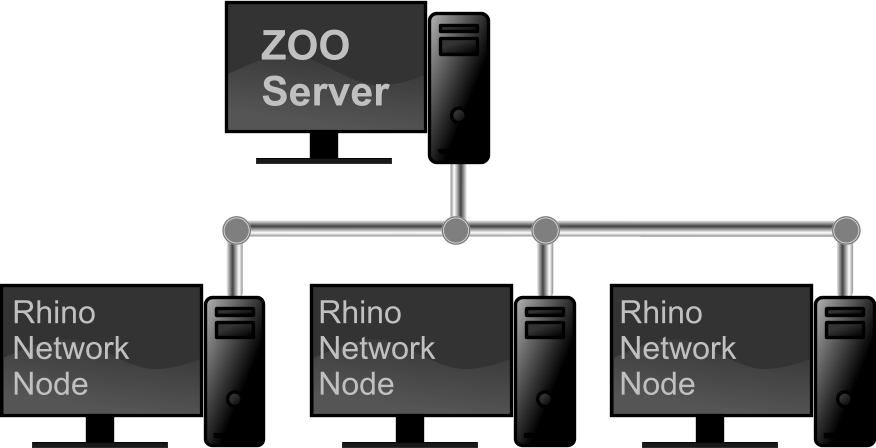
- Zoo 유틸리티를 호스트할 Windows 컴퓨터 1 대를 귀하의 네트워크에서 선택합니다.
- 선택한 컴퓨터에 Zoo를 다운로드하여 설치합니다.
- 방화벽에서 TCP 80 포트가 반드시 열려 있어야 합니다.
- ZooAdmin을 실행하고 Rhino 라이선스 키를 추가합니다.
Windows용 Rhino에서 설정하는 방법
Mac용 Rhino에서 설정하는 방법
추가 정보와 지원 안내
문제 해결
지식 정보
ko/zoo/home.1597445311.txt.gz · Last modified: 2020/08/14 by 127.0.0.1
